enable javascript
Javascript
¿Cómo Habilitar Javascript?
Escrito por:
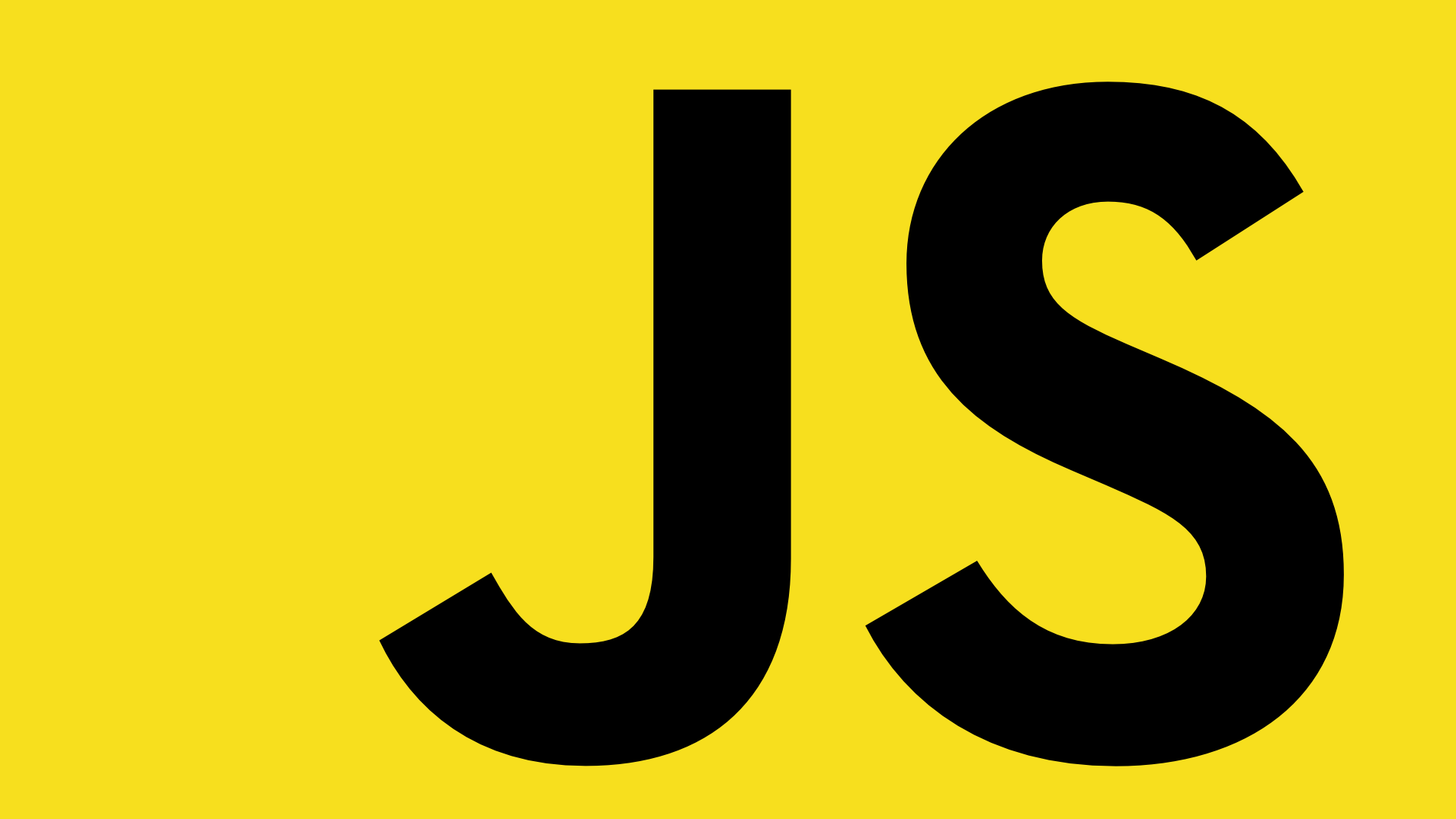
Habilitar Javascript
Como en todos los lenguajes de programación, Javascript tambien ha sido elegido por muchos hackers para realizar ataques con el fin de obtener tu información personal, cuentas bancarias haciendo uso de metodos como Phishing y man-in-the-middle, solo para mencionar algunos. Por este motivo, algunos navegadores en algun momento o incluso nosotros mismos, podemos desactivar la ejecución del Lenguage. En cualquiera de los casos, no te preocupes, aquí tienes una guía que mostrar cómo habilitar javascript en los navegadores Chrome, Brave y Firefox.
Activar Javascript en Chrome
Para activar Javascript en Chrome, puedes elegir entre estas dos opciones:
-
Accedemos directamente a través de la siguiente dirección:
chrome://settings/content/javascript?search=javascript -
Seguimos los pasos descritos en la lista:
- Ejecutamos Chrome
- Accedemoos a la configuración que se encuentra en los 3 puntos en la esquina superior derecha, debajo del ícono de cerrar.
- En la barra de búsqueda, escribimos
javascript - Accedemos a Site settings
- Hacemos scroll hasta encontrar javascript
- Seleccionamos la opcion que dice ** < > Sites can use Javascript**
Listo, ya tenemos Javascript habilitado en nuestro navegador Chrome!
Activar Javascript en Brave
Del mismo modo, tienes dos caminos para habilitar javascript:
- Accediendo a esta dirreccion desde tu navegador Brave:
brave://settings/content/javascript
Una vez ahí, seleccionamos la opcion que dice ** < > Sites can use Javascript**
- Seguimos los pasos descritos en la lista:
- Ejecutamos Brave
- Accedemos a la configuración que se encuentra en los 3 líneas de la esquina superior derecha, debajo del ícono de cerrar.
- Hacemos click en el ícono de la lupa, para realizar una búsqueda dentro de los ajustes
- En la barra de búsqueda, escribimos
javascript - Accedemos a Site settings
- Hacemos scroll hasta encontrar javascript
- Seleccionamos la opcion que dice ** < > Sites can use Javascript**
Activar Javascript en Firefox
Para activar Javascript en Firefox, es un tanto diferente a como es en Chrome o Brave. Deberás escribir about:config en la barra de direcciones y una vez accedas, Firefox te advertirá que tengas cuidado con lo que cambies, ya que el navegador puede tornarse inestable si cambiamos parámetros que no debemos. Lo anterior no es un problema, ya que sólo estaremos modificando un valor, el que permite que Javascript se ejecute.
A continuación los pasos:
- Ejecutamos Firefox
- En la barra de navegación, escribimos
about:configy aceptamos para poder llegar a la pantalla de configuración - En la barra de búsqueda, escribiremos
javascripty buscaremos la opción que dice javascript.enabled y la pondremos como true
Listo, ya puedes cerrar la página de configuración avanzada de Firefox, ya tienes habiliado Javascript.
Activar Javascript en Edge:
Edge es la opción por la que Microsoft apostó como su navegador en los sistemas operativos más recientes. Para activar Javascript, deberemos de:
- Ejecutar Edge
- Accedemos a Ajustes en los 3 puntos
- Una vez en la página de configuracion, accederemos al buscardor y escribiremos
javascript - Ya aquí podremos habilitar Javascript para que se ejecute
Activar Javascript en Safari
en Safari, la opción presente en los sistemas MacOs podemos habilitar Javascript de la siguiente forma:
- Ejecutamos Safari
- Accedemos al menu de la aplicación haciendo click en Safari
- En el menu, seleccionamos preferencias
- Nos desplazamos hasta la opción de seguridad
- Marcamos la opción, Permitir JavaScript
Solo nos quedaría confirmar los cambios reiniciamos el navegador y listo, ya tienes Javascript habilitado en tu navegador, pero si en su lugar estas buscando como instalar directamente en tu sistema operativo, puedes leer esta guía sobre ¿cómo instalar Javscript
Como ya conocemos, Javascript se sienta en el trono de la programación web, lo que significa que todas las paginas web hacen uso de este lenguaje de programación para poder realizar pedidos, mostrar dinamismo y permitir la intereacción del usuario con la misma, si quieres conocer más sobre los usos de Javascript puedes leer esta guía sobre ¿para qué sirve Javascript?
Esperamos que la lectura haya sido útil!